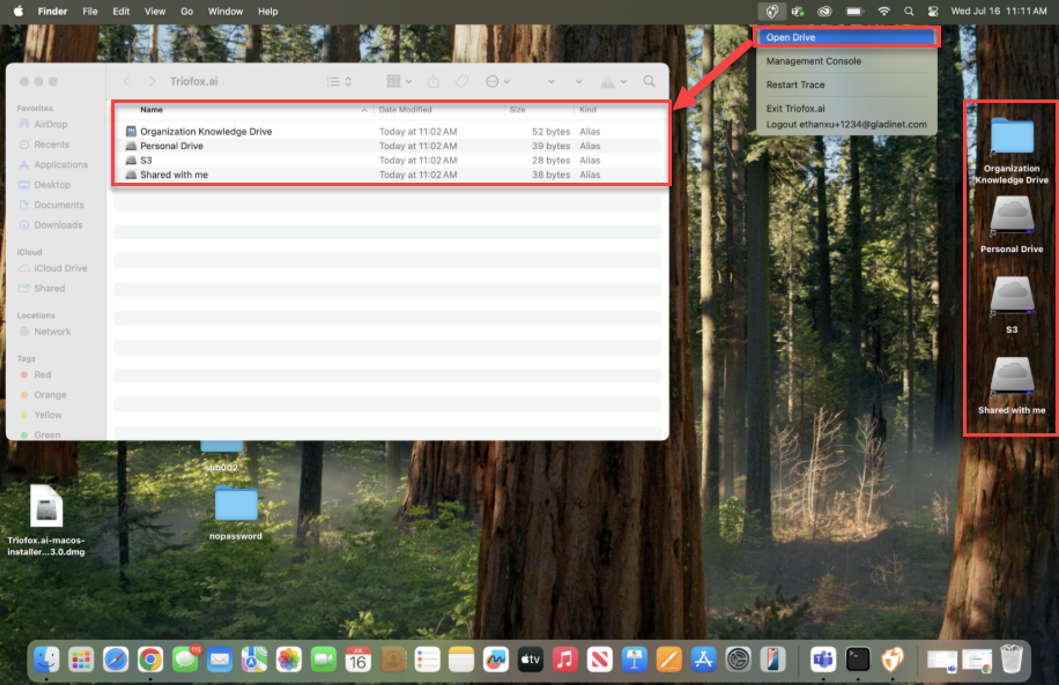Installation
Download og installation
Først skal du logge ind på dit Triofox.ai-webportal. På Hjem-dashboardet skal du klikke på Download-ikonet øverst til højre. Det vil åbne vinduet Klientdownloads. Vælg Download-linket til Mac-klienten.
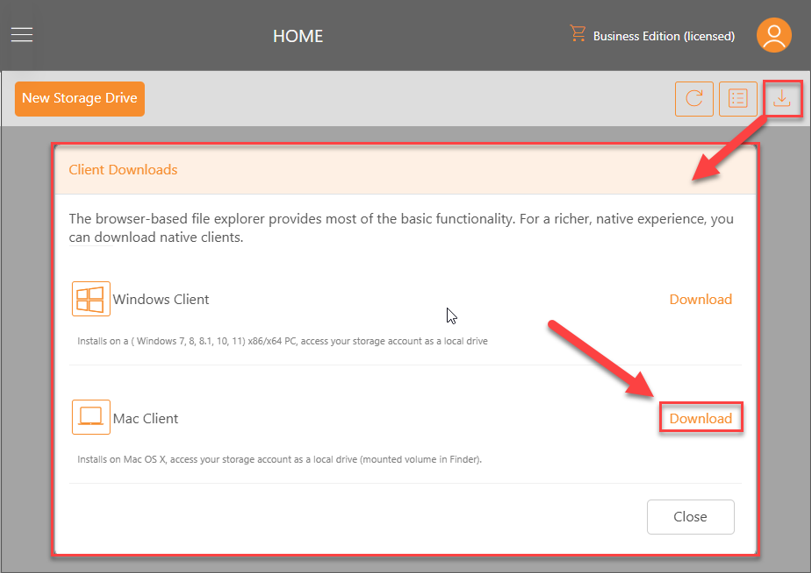
Når du klikker på download-knappen, vil du se download-skærmen med muligheden for at downloade med et link. Klik på Download-knappen for at downloade installationsfilen direkte. Vent indtil installationsfilen er downloadet og åbn installationsfilen.
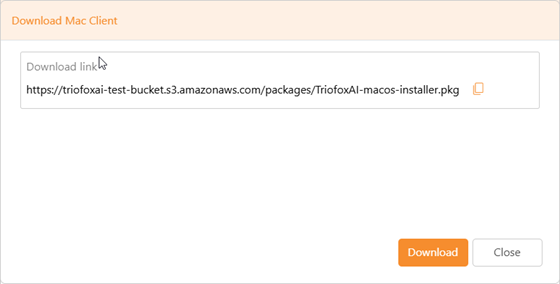
På velkomstskærmen skal du klikke på Fortsæt-knappen.
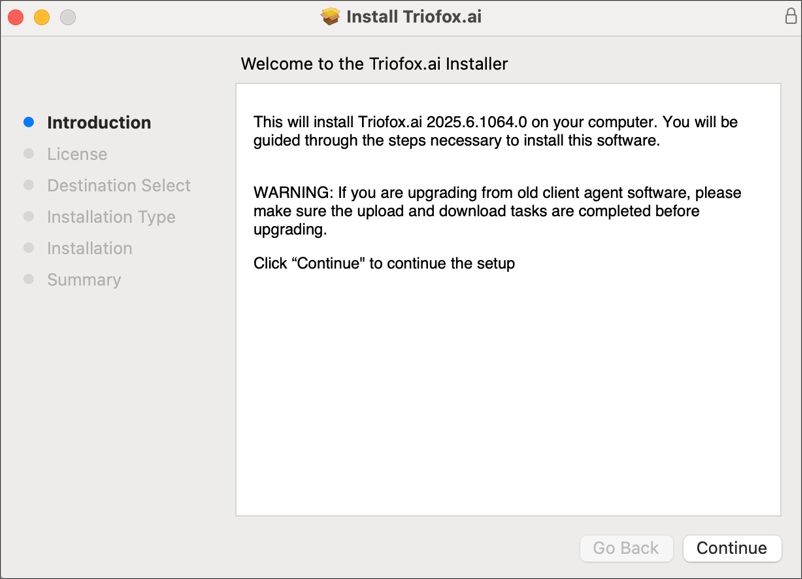
På siden med licensaftalen skal du klikke på Fortsæt-knappen efter at have læst brugeraftalen grundigt og derefter klikke på Accepter-knappen i pop op-vinduet.
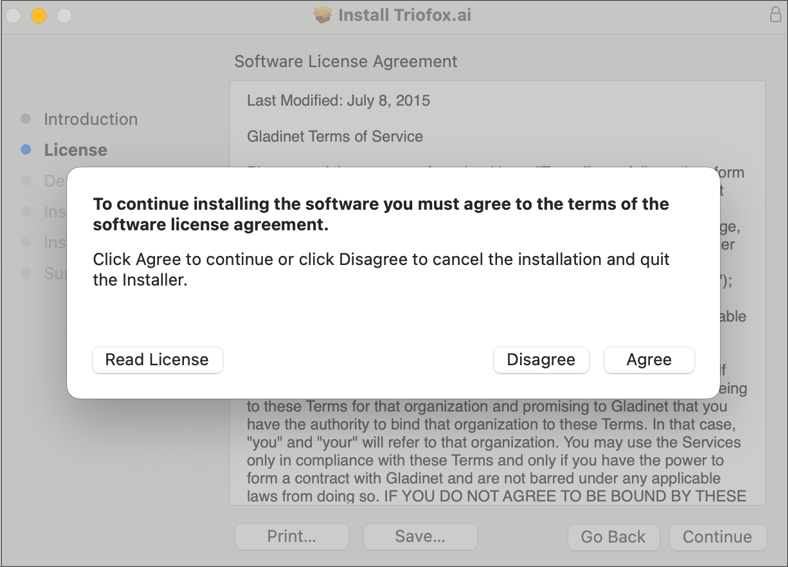
Klik på Fortsæt-knappen for at fortsætte til næste trin.
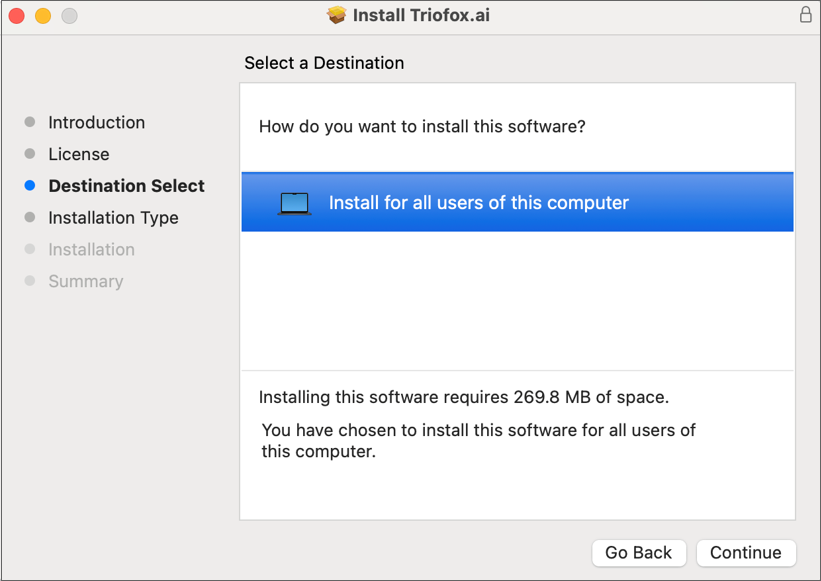
Klik på Skift installationssted...-knappen, hvis du ikke ønsker at installere det på standardplaceringen. Klik derefter på Installer-knappen og tillad installationen, hvis det er nødvendigt, for at starte installationsprocessen.
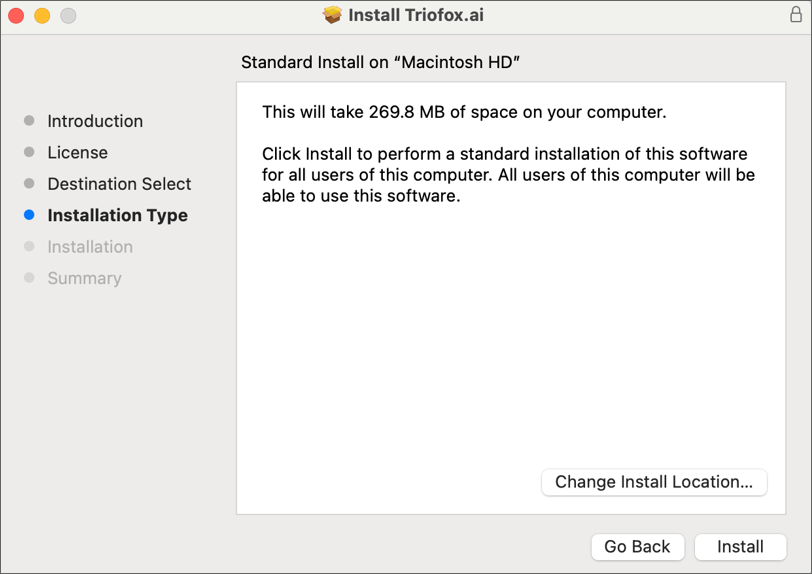
Efter installationen er afsluttet, skal du starte Triofox.ai Mac-klientapplikationen.
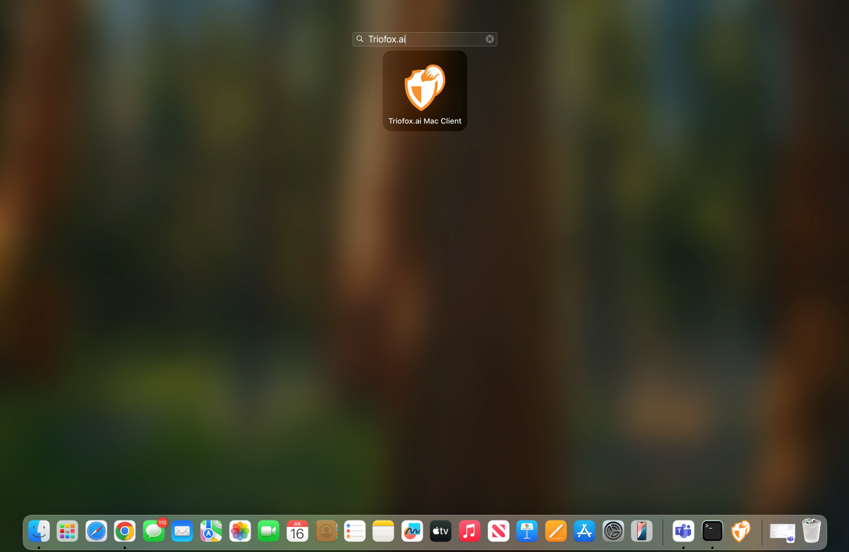
Når den er startet, vil du blive bedt om at logge ind på klienten. Følg instruktionerne for at logge ind og afslutte installationsprocessen.
Adgang til administrationskonsol
For at få adgang til Mac-klientens administrationskonsol skal du klikke på Triofox.ai-ikonet på menubjælken øverst til højre på din computer og vælge Administrationskonsol. Du kan se oplysninger om klienten på Dashboardet og administrere klienten i andre faner.
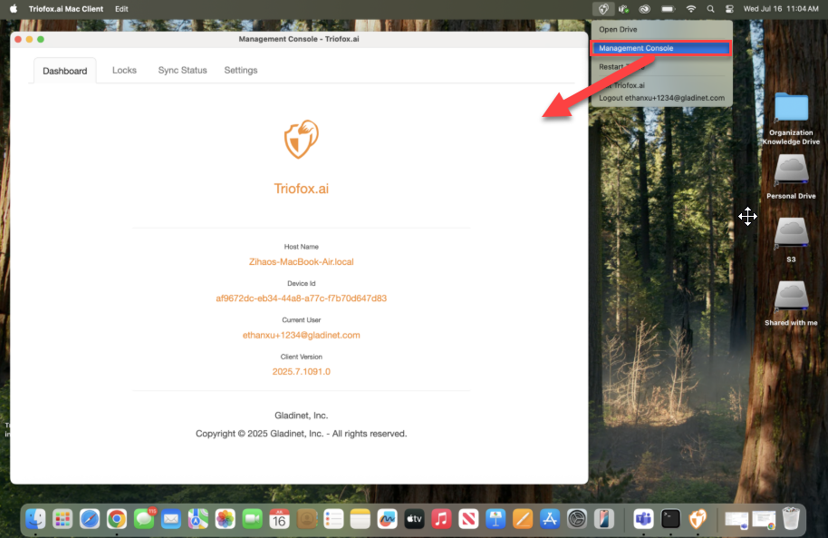
Adgang til lagerdrev
For at få adgang til lagerdrev skal du klikke på Triofox.ai-ikonet på menubjælken øverst til højre på din computer og vælge Åbn drev.
Dine drev vil også automatisk blive tilføjet til skrivebordet.